在日常办公和学习中,WPS文字作为一款功能强大的文档处理软件,深受用户喜爱。然而,在编辑文档时,有时我们需要调整文字的大小以满足不同的需求。那么,如何在WPS文字中放大文字呢?以下是几种常用的方法:
**一、使用快捷键**
最直接且快捷的方式是使用快捷键。在WPS文字中,你可以通过按下“Ctrl”键并同时滚动鼠标滚轮来放大或缩小文字显示。向上滚动鼠标滚轮会放大文字,向下滚动则会缩小。这种方法不仅适用于文字,也适用于整个文档界面的缩放。
**二、通过字体大小设置**
如果你想要改变文档中特定文字的大小,可以选中这些文字,然后在菜单栏中找到“字体”选项。在字体设置窗口中,你可以通过调整“字号”选项来改变文字的大小。WPS文字提供了多种预设的字号供你选择,同时你也可以手动输入具体的字号数值。
**三、利用段落和页面设置**
除了直接调整文字大小外,有时我们还需要通过调整段落或页面的设置来间接影响文字的显示效果。例如,在“页面布局”菜单中,你可以设置文档的纸张大小、页边距等,这些设置会间接影响到文字在页面上的布局和大小感。此外,通过调整段落的行距、段前段后间距等,也可以让文字在视觉上显得更加紧凑或宽松。
**四、使用视图模式**
WPS文字还提供了多种视图模式,如页面视图、大纲视图、Web版式视图等。在不同的视图模式下,文字的显示效果可能会有所不同。虽然这些视图模式并不直接改变文字的大小,但它们可以帮助你以不同的方式查看和编辑文档,从而间接影响到你的编辑决策和最终效果。
综上所述,WPS文字提供了多种方式来放大文字,以满足用户的不同需求。无论是通过快捷键、字体大小设置、段落和页面设置还是视图模式的选择,都可以让你轻松实现文字大小的调整。